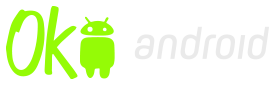Android es el sistema operativo para móviles más popular del mundo, pero eso no significa que no se pueda instalar en el ordenador. Hay muchas maneras de instalar Android en un ordenador.
Cada uno tiene sus ventajas y desventajas en función de nuestras necesidades.
BlueStacks
BlueStacks es actualmente la mejor forma de ejecutar aplicaciones de Android en Windows. No reemplaza el sistema operativo entero, ejecuta aplicaciones de Android dentro de una ventana en el escritorio de Windows. BlueStacks incluye soporte para instalar aplicaciones fácilmente desde Google Play.
Este método no permite sustituir Windows con Android, los métodos que permiten arranque dual con Windows y Android son más inestables. Este método solo sirve para ejecutar aplicaciones de Android en Windows. A diferencia de muchas de las otras opciones, esta es bastante estable.
Aplicaciones similares, incluyendo YouWave y Windroy, carecen de la velocidad y de una instalación fácil.
Emulador oficial de Android
Google ofrece un emulador oficial de Android como parte del SDK de Android. Se puede utilizar para ejecutar el sistema operativo Android en una ventana en el ordenador.
Esto le da acceso completo a todo el sistema operativo Android. Está pensado principalmente para que los desarrolladores puedan probar sus aplicaciones Android.
Por desgracia, el emulador de Android oficial es bastante lento y no es una buena opción para el uso diario. Es útil si para probar aplicaciones o jugar con la última versión de Android.
Para empezar a utilizar el emulador de Android, descarga Google Android SDK, abre el programa SDK Manager, y seleccione Herramientas> Administrar AVDs. Haz clic en el botón Nuevo y crea un dispositivo virtual de Android con la configuración que desees, a continuación, selecciona y haz clic en el botón Iniciar para ejecutarlo.
Android-x86
Android-x86 es un proyecto comunitario para la plataforma x86 para que Android pueda funcionar de forma nativa en los procesadores Intel y AMD, lo que permite instalar Android en un ordenador portátil o tablet como si se tratase de instalar Windows o Linux. Este proyecto fue originalmente usado para proporcionar una forma de ejecutar Android en los netbooks de bajo consumo, dando a esos viejos netbooks algo de vida adicional.
Sólo ciertos dispositivos son compatibles oficialmente en este momento, sin embargo, también puedes instalarlo en VirtualBox (máquina virtual).
Tenga en cuenta que este proyecto no es estable. Debe tener mucho cuidado al instalarlo en hardware físico.
Android en la Arquitectura Intel
Intel desarrolla su propia distribución de Android para los nuevos PCs basados en Intel con el firmware UEFI. El nombre es Android en Arquitectura Intel, o Android -IA. Intel proporciona un instalador, que se puede utilizar para instalar Android en un dispositivo Windows 8. El instalador preguntará si deseamos conservar Windows en un escenario de arranque dual, esta es una forma de arranque dual Android y Windows en un ordenador portátil o tablet.
Tened en cuenta que este proyecto no es estable y no va a funcionar en todos los dispositivos. Este proyecto es interesante porque está siendo impulsado por Intel. Es probablemente el mismo software que encontraremos en los nuevos ordenadores Intel “Dual OS”.
Esta opción no es para los usuarios ocasionales, pero puede llegar a ser más estable.
Conclusión
Si realmente deseamos ejecutar aplicaciones Android en un ordenador Windows, debe instalar BlueStacks. Es la opción más fácil y más estable.
A largo plazo, el Android en arquitectura Intel y Android-x86 pueden hacer que Android sea más fácil de instalar y utilizar en una variedad más amplia de hardware. Podrían proporcionar una manera fácil de arranque dual con Android y Windows o incluso sustituir a Windows con Android. Por el momento, no se recomienda.